oracle連接ODBC sqlserver數據源的詳細步驟
一. 添加數據源ODBC
1.打開數據源
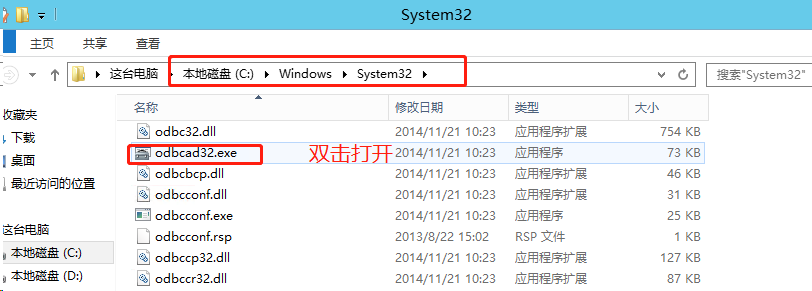
或者
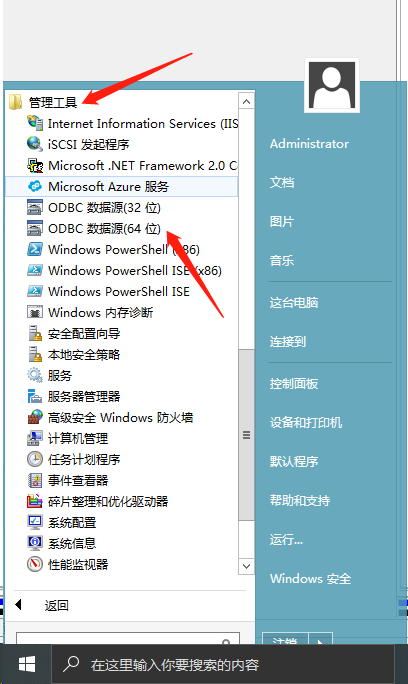
2.添加數據源
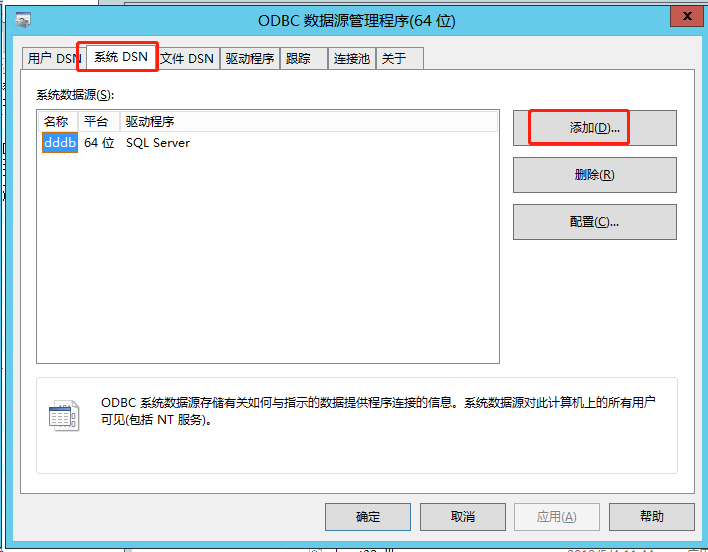
3.選擇SQL Server
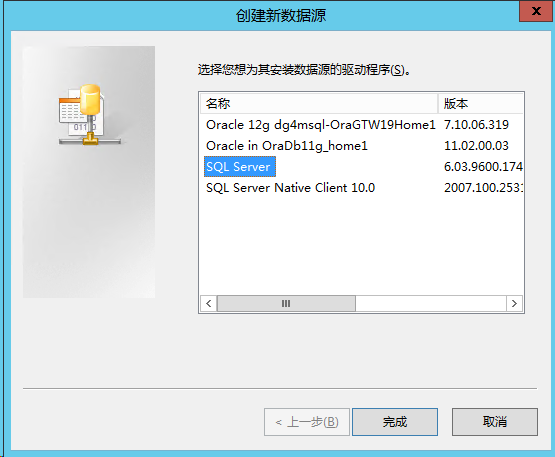
4.名稱:輸入ODBC數據源名稱
描述:隨意
服務器:輸入sqlserver服務器名
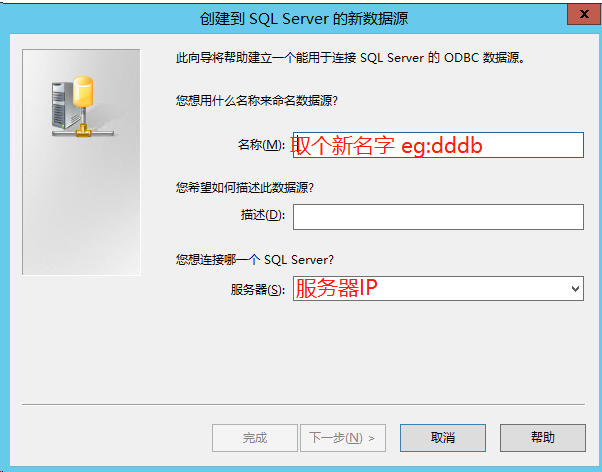
5.SQLSERVER登陸用戶:登錄ID一般是:sa ;密碼:隻有你知道
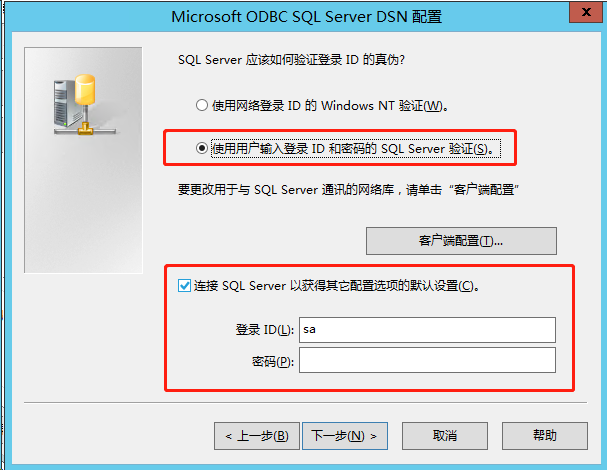
6.選擇你連接的數據庫
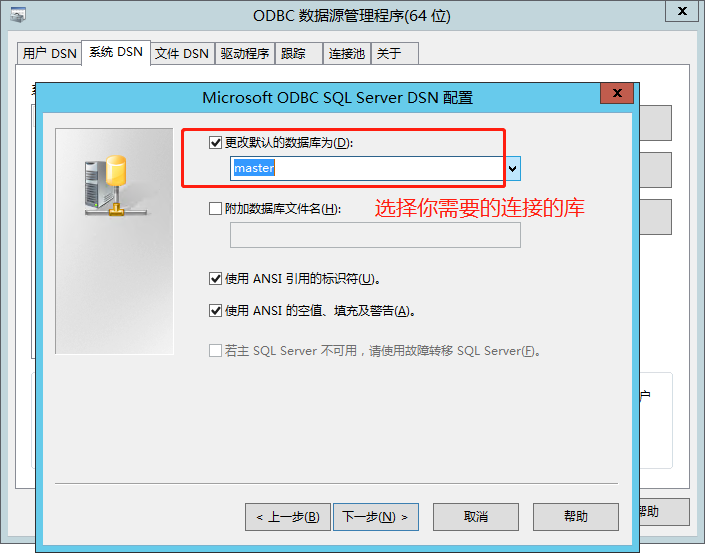
7.完成
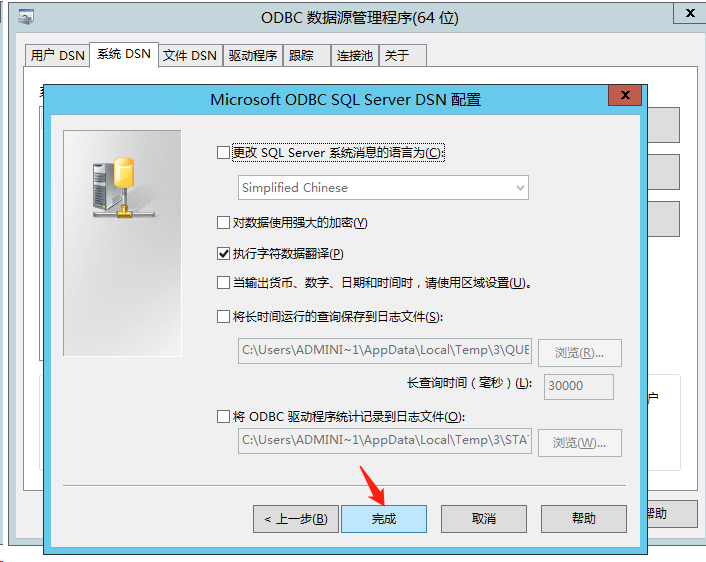
8.測試一下
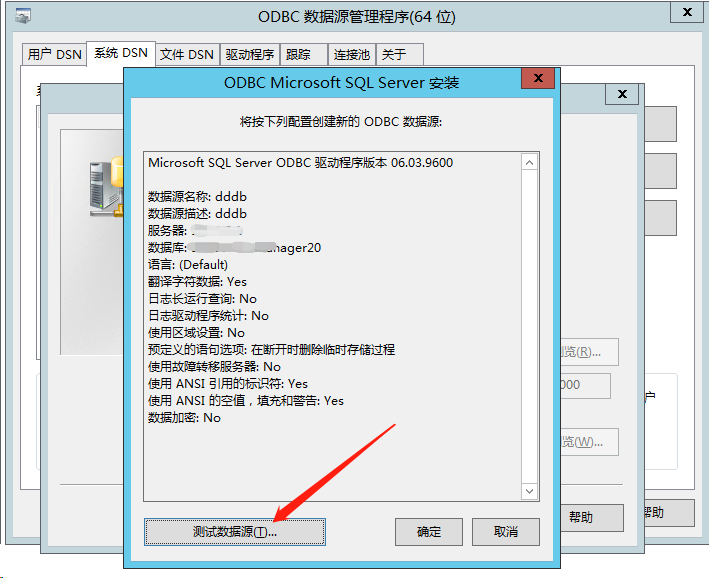
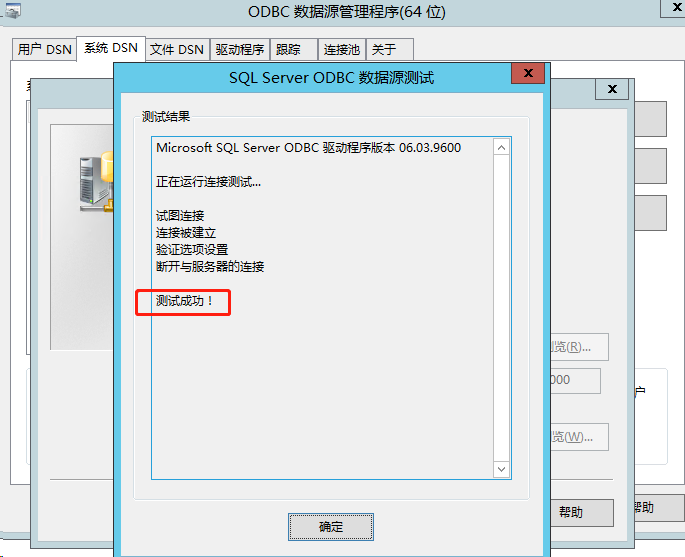
二.檢查DG4ODBC驅動是否已經安裝
方法如下:
在Oracle服務器上,cmd窗口中執行命令(dg4odbc或hsodbc)
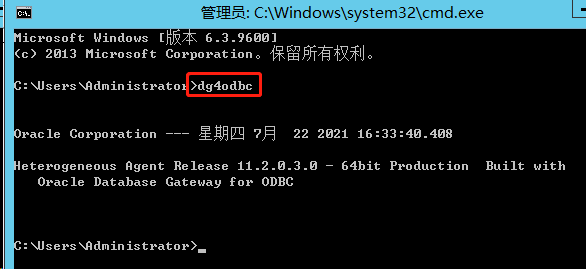
上圖代表安裝瞭DG4ODBC驅動(如果沒有安裝,需自行下載安裝,此處不介紹具
三.配置hsodbc
此目錄下默認存在initdg4odbc.ora,復制這個文件,粘貼到上圖目錄中,並將後復制的文件改名為initdddb.ora,用記事本打開就該配置並保存如下圖
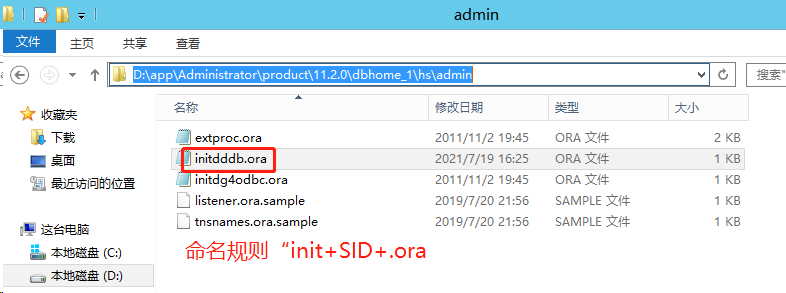
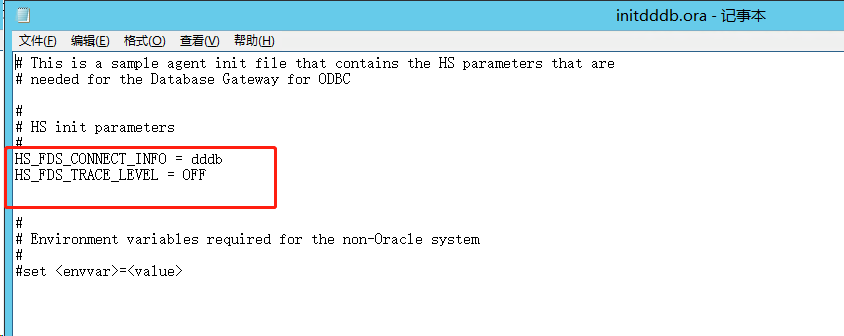
四.配置監聽listener(服務端透明網關監聽)
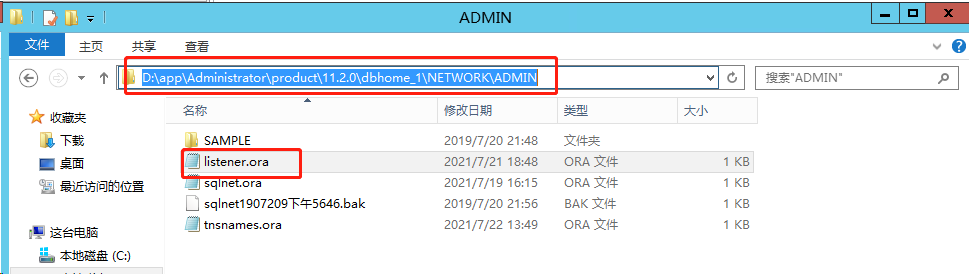
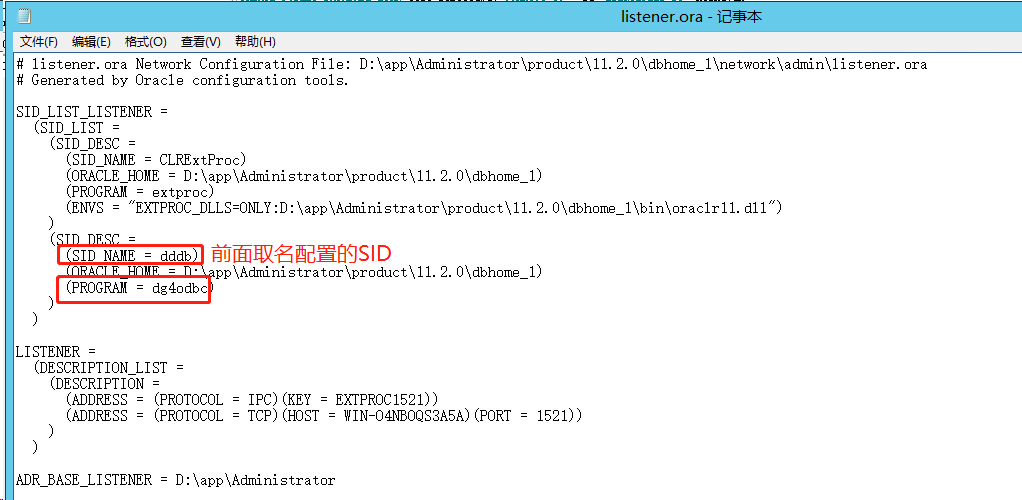
五.重啟監聽
在命令提示符窗口依次輸入如下命令
停止監聽:lsnrctl stop
啟動監聽:lsnrctl start
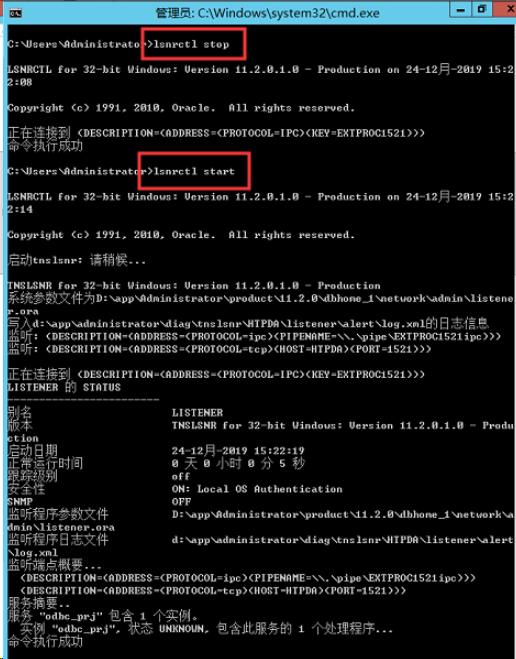
六. 配置TNS(客戶端服務命名)
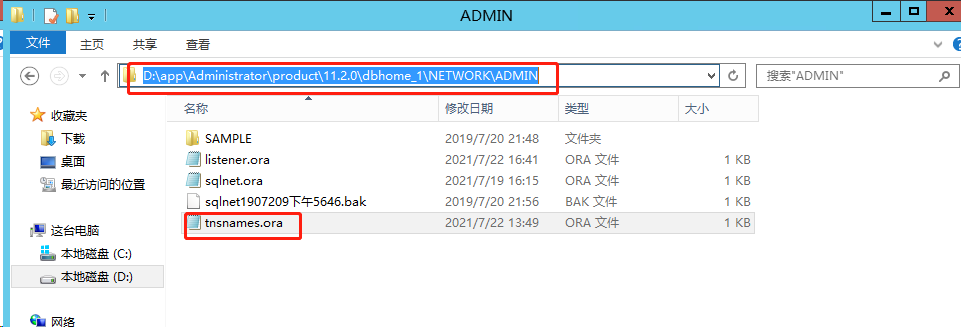
DDDB:本地oracle服務命名
HOST:oracle服務器IP
PORT:監聽端口
SID:剛才命名的SID配置
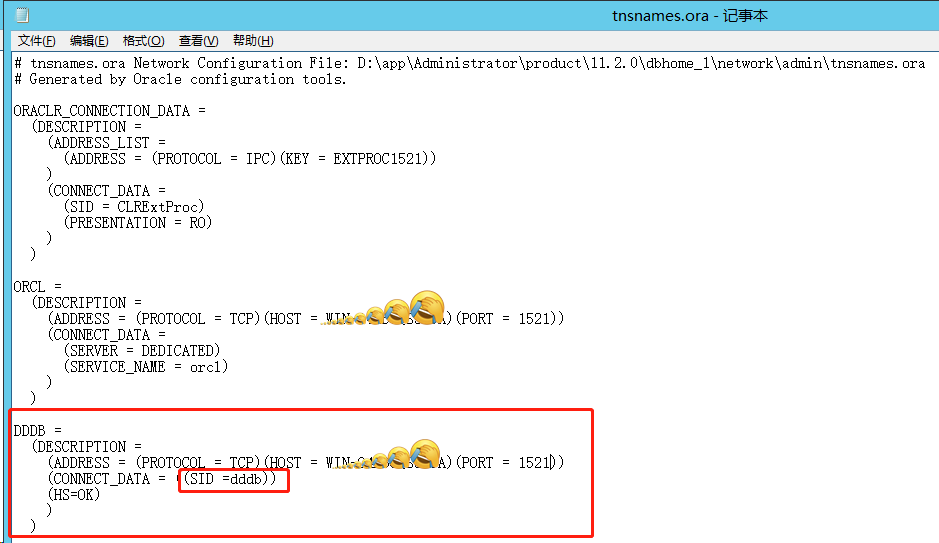
七.創建oracle的DBLINK
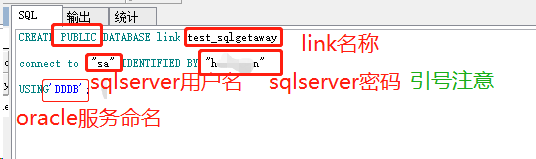
或者
不創建第六步,直接創建DBLINK
create public database link test_sql connect to “sqlserver用戶名” identified by “sqlserver密碼” using ‘(description= (address= (protocol=tcp)(host=xxx.xxx.xxx.xxx)(port=1521)) (connect_data=(SID=SID名稱)) (HS=OK) )';
八.查詢
select * from 表名@Test_Sqlgetaway
到此這篇關於oracle連接sqlserver數據源ODBC的詳細步驟的文章就介紹到這瞭,更多相關oracle sqlserver數據源ODBC內容請搜索WalkonNet以前的文章或繼續瀏覽下面的相關文章希望大傢以後多多支持WalkonNet!
推薦閱讀:
- C#連接ORACLE出現亂碼問題的解決方法
- IntelliJ DataGrip Oracle 11g遠程連接的方法步驟
- PLSQL連接本地oracle或遠程oracle數據庫實現隨意切換功能
- ORACLE數據庫應用開發的三十個註意事項
- SQL Server跨服務器操作數據庫的圖文方法(LinkedServer)